Comment réparer une carte SD endommagée sous Windows ?
- Accueil
- Astuces
- Récupération de données
- Récupération de carte mémoire
- Comment réparer une carte SD endommagée sous Windows ?
Résumé
La carte SD sert à stocker des données et elle est largement utilisée dans le téléphone portable, l’appareil photo et d’autres supports de stockage. Au cas où votre carte SD est endommagée et inaccessible, vous pouvez réparer la carte SD avec les méthodes présentées dans cet article.

Lors de l’achat d’une carte SD, il est fortement recommandé d’acheter une carte SD d’une marque célèbre, comme SanDisk, Kingston et Lexar. Ce genre de carte SD ne tombent pas facilement en panne. Outre la marque célèbre, vous devez également tenir en compte le service de garantie pour la carte SD.
Marque | Période de garantie |
|---|---|
| Carte SD, SDHC, SDXC de SanDisk | 5 ans |
| Carte SD, SDHC, SDXC de Kingston | Garantie à vie |
| Carte SD, SDHC, SDXC de Lexar | 2 ans |

Récupérer les données sur tout type de carte SD Supporter la carte SD originelle, SDHC et SDXC.
Récupérer tout type de fichier Retrouver les images, les vidéos, les audios, les fichiers compressés, etc.
Simple à utiliser Récupérer les fichiers en 3 étapes avec la fonction d'aperçu.
Prendre en charge de divers appareils Récupérer depuis la carte SD, la clé USB, le PC, le Macbook, etc.
Fort en récupération Capable de récupérer les données depuis un appareil de stockage avec de nombreux secteurs défectueux.
Types de carte SD La carte SD originelle, SDHC et SDXC.
Formats de fichiers Photos, vidéos, audio, etc.
Fort en récupération Capable de récupérer les données depuis un appareil de stockage avec de nombreux secteurs défectueux.
TéléchargerTéléchargerTéléchargerDéjà 2000 personnes l'ont téléchargé !Symptômes d’une carte SD endommagée
Si vous rencontrez l’une de ces situations, votre carte SD est probablement endommagée.
Les fichiers de la carte SD sont soudainement perdus.
Après la connexion de la carte SD à l’ordinateur et le double-clic sur la carte SD, une erreur « Vous devez formater le disque du lecteur H: avant de l’utiliser. » s’affiche.
La carte SD devient en mode d’écriture protégée. Il est alors impossible d’enregistrer des fichiers sur la carte SD.
Il est impossible de supprimer les fichiers sur la carte SD.
Il est impossible d’ouvrir, copier ou supprimer les fichiers nouvellement créés sur la carte SD.
Dans ce moment-là, vous pouvez procéder comme suit pour réparer la carte SD.
Comment réparer une carte SD endommagée ?
Méthode 1 : Formater la carte SD pour réparer le stockage interne de la carte SD
① Après l’installation du logiciel de récupération de données de la carte SD, Renee Undeleter, connectez la carte SD à votre ordinateur via un lecteur de carte SD. Et après, lancez Renee Undeleter et sélectionnez la fonction « Analyse complète (Partition) ». Cette fonction sert à récupérer les fichiers depuis un disque inaccessible de manière rapide.



① Branchez la carte SD sur l’ordinateur via un lecteur de carte SD.
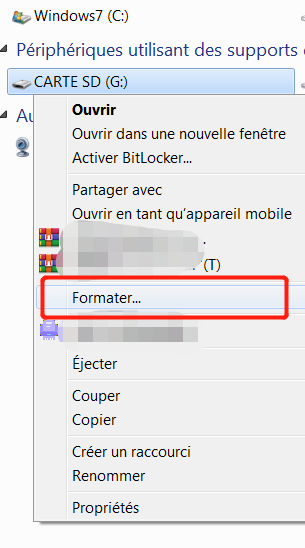
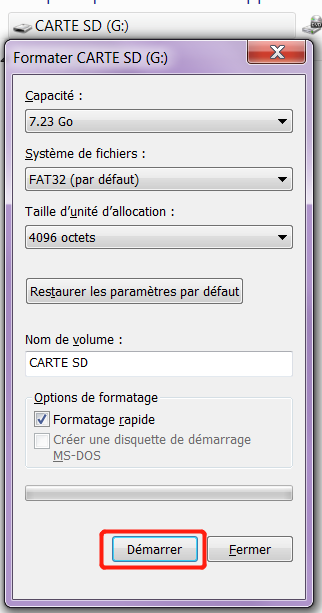
Pour ceux qui utilisent très souvent leurs appareils photos, il est recommandé de changer la carte SD chaque année. Vous pouvez bien sûr acheter plusieurs cartes SD et les changer régulièrement. Cela permet d’éviter un usage excessif d’une carte SD, de prolonger la vie de durée et d’éviter les pannes de la carte SD. Quant à la carte SD qui est utilisée pour plus de 5 ans, il vaut mieux sauvegarder les données régulièrement avec Renee Becca en vue d’empêcher la perte des fichiers importants.
Méthode 2 : Réparer une carte SD avec la commande CHKDSK
① Connectez la carte SD à un port USB d’un ordinateur de Windows 10 via un lecteur de carte SD.

Et puis, touchez sur Entrée. Lorsque l’invite de commandes affiche un message de confirmation, appuyez sur la touche Y pour que CHKDSK analyse le disque système de votre lecteur C au prochain redémarrage de votre ordinateur. Après le redémarrage de votre ordinateur, CHKDSK va analyser le disque dur et essayer à réparer tous les problèmes.
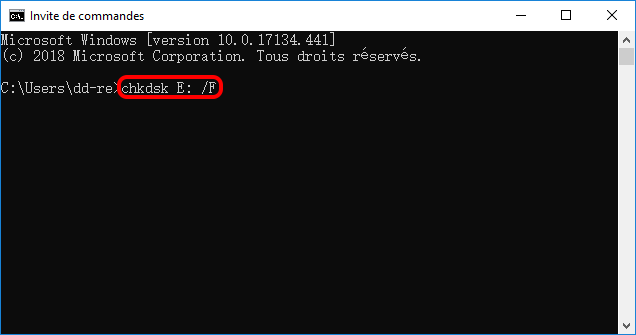
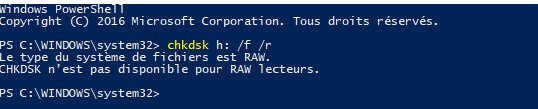
Articles concernés :
Comment enlever la carte SD protégée en écriture ?
06-08-2020
Adèle BERNARD : La carte SD et la carte Micro SD sont utilisées très souvent dans des appareils mobiles. Mais si...
Tuto pour réparer le disque dur externe non reconnu sous Windows 10/8/7
12-08-2020
Louis LE GALL : Votre ordinateur ne peut pas détecter le disque dur externe après la connexion ? Comment sauver les données...
Comment réparer la clé USB non reconnue sous Windows 10/8/7 ?
12-08-2020
Mathilde LEROUX : Lorsque la clé USB ou le périphérique USB est non reconnue après la connexion à l'ordinateur de Windows...
Impossible de formater la carte SD sous Windows 10/8/7, comment faire ?
28-06-2019
Adèle BERNARD : Après l’utilisation de la carte SD de votre téléphone mobile ou de l’appareil photo pendant un certain temps,...
Encore des questions sur la récupération de fichiers supprimés ?






